Gerir colaboradores na conta empresarial
Pode gerir os colaboradores na conta empresarial na secção Pessoas do seu painel de controlo.
Para adicionar alguém à sua conta empresarial:
1. Inicie sessão em business.uber.com.
2. Selecione "Pessoas" à esquerda.
3. Selecione "Adicionar" para introduzir todas as informações do colaborador que está a ser adicionado à conta empresarial e use o formato:
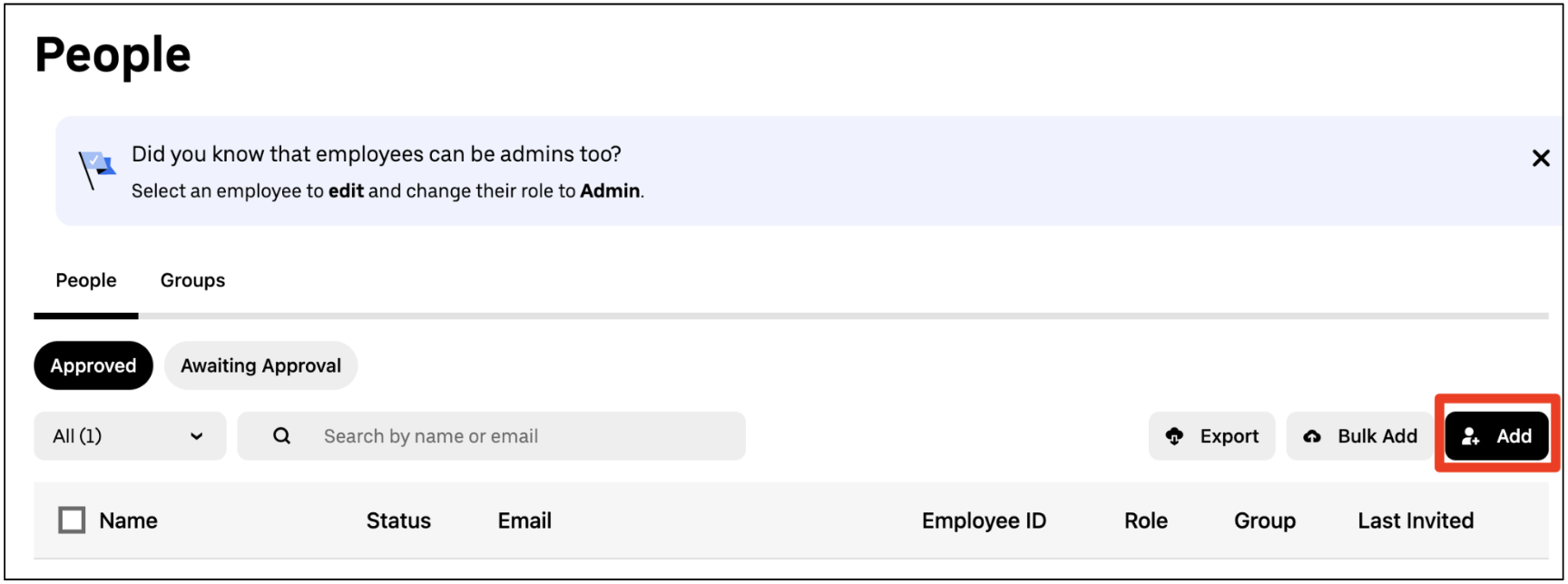
captura de ecrã da página Pessoas com o botão Adicionar realçado
4. Escolha o grupo ao qual estes devem pertencer ou crie um grupo novo.
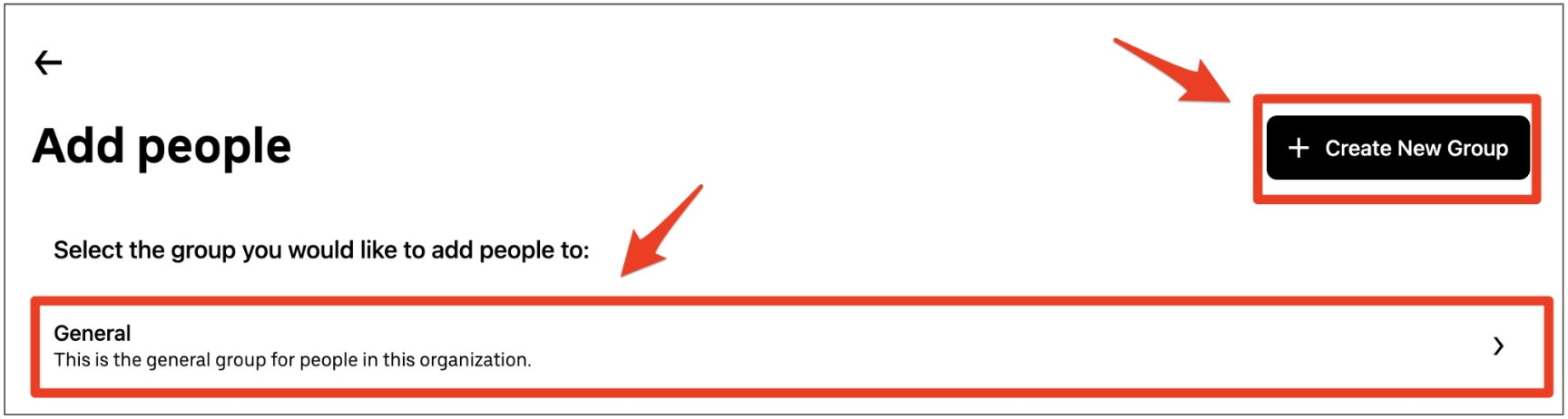
5. Preencha os campos obrigatórios e clique em "Convidar". - Nome próprio - Apelido - Endereço de e-mail - Número de telefone (os números de telefone são opcionais e devem ser precedidos pelo código de chamada interno; por exemplo, +1 para os EUA).
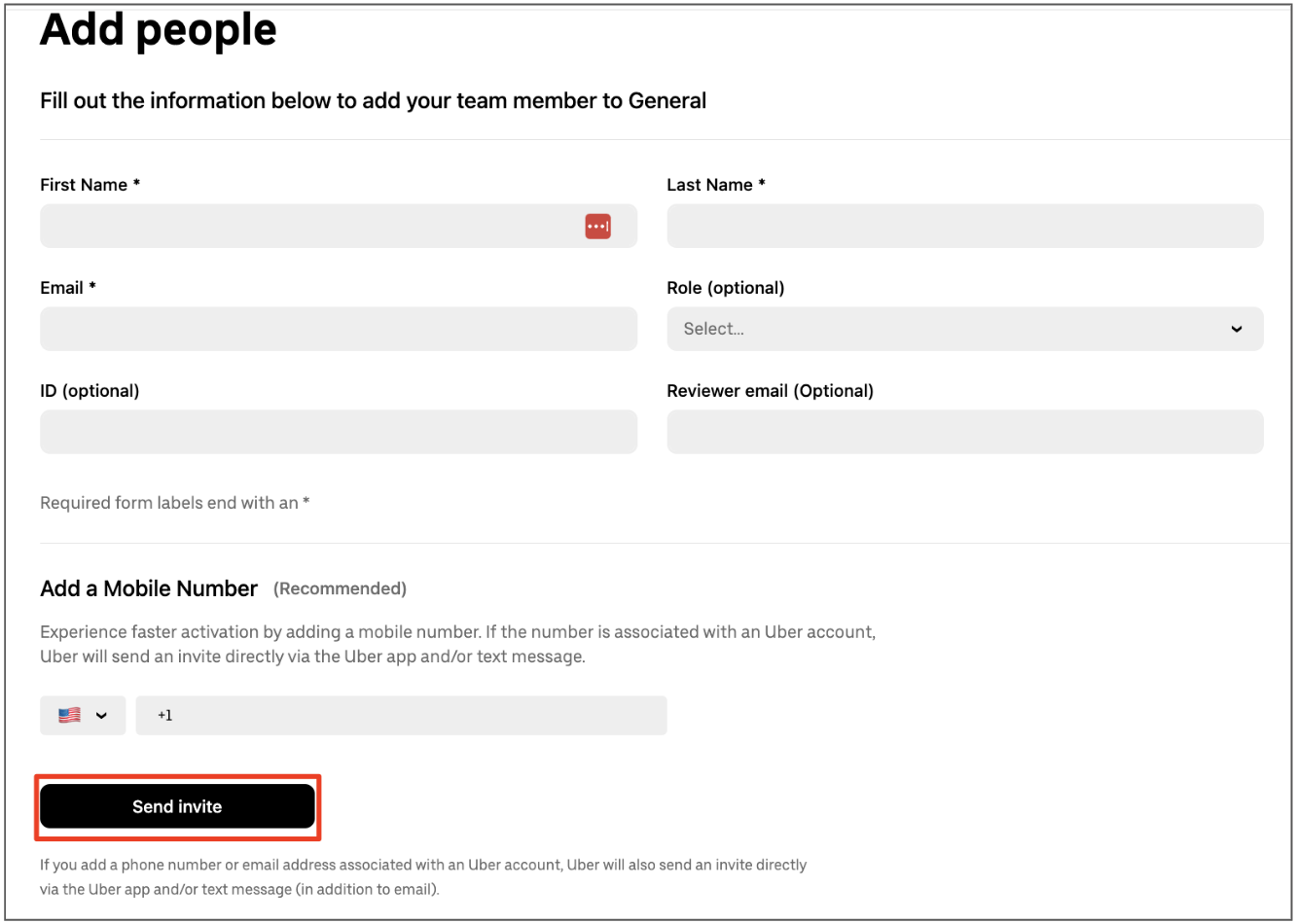
A pessoa adicionada irá receber um convite por e-mail para aderir à conta. Pode consultar o estado de ativação dos colaboradores a partir da lista pendente Todos, em Pessoas.
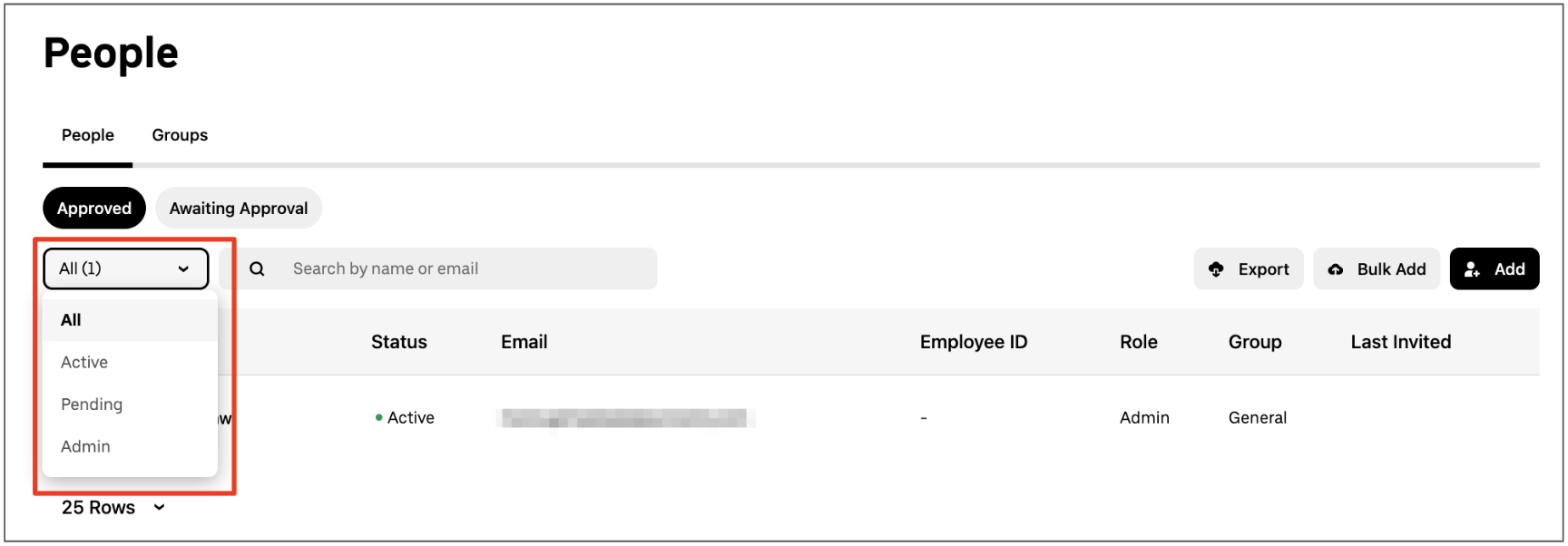
Por motivos de segurança, só pode adicionar pessoas com o mesmo domínio de e-mail (colaborador@nomedaempresa.com) da pessoa que configurou a conta da sua organização.
Se precisar de convidar alguém com um domínio de e-mail não associado à sua empresa, contacte o apoio da Uber para fazer atualizações na conta empresarial.
Para contas Uber Health, contacte o apoio ao cliente da sua região:
- Para contas Uber Health nos EUA: support@health.uber.com
- Para contas Uber Health no Reino Unido: uk-help@health.uber.com
- Para contas Uber Health na Austrália ou Nova Zelândia: anz-help@health.uber.com
Para remover alguém da sua conta empresarial:
1. Inicie sessão em business.uber.com.
2. Selecione "Pessoas" à esquerda.
3. Utilize a barra de pesquisa para encontrar a pessoa que pretende remover.
4. Assinale a caixa junto de cada pessoa que pretende remover (pode selecionar várias).
5. Clique no ícone de caixote do lixo para remover o(s) colaborador(es) selecionado(s).
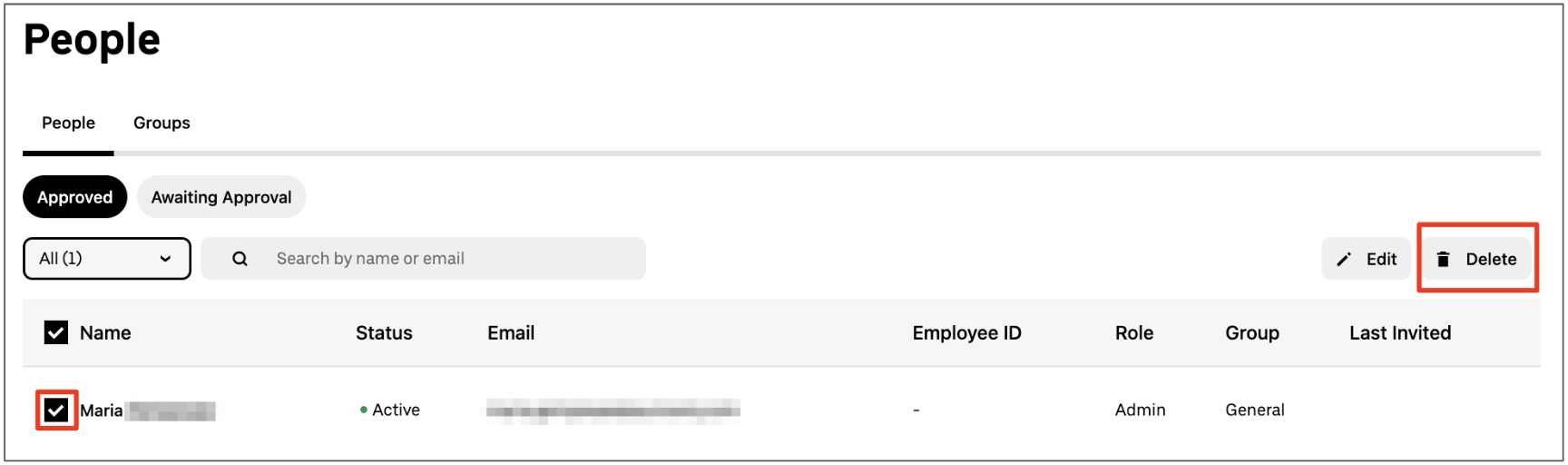
Para eliminar alguém com acesso de administrador do programa Uber, terá de remover o respetivo acesso de administrador antes de o/a eliminar.
Para atualizar as informações de alguém:
1. Inicie sessão em business.uber.com.
2. Clique em "Pessoas" à esquerda e selecione a pessoa que pretende editar.
3. Selecione "Editar" e efetue as alterações necessárias na janela pop-up.
4. Clique em "Guardar".
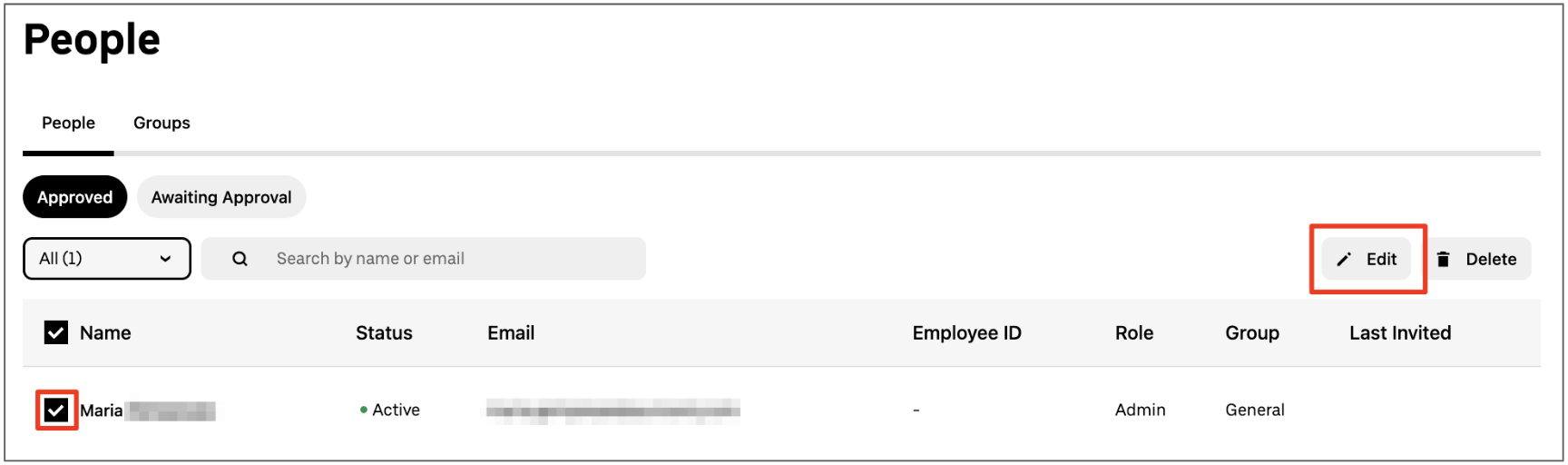
Se precisar de alterar o endereço de e-mail de alguém, elimine a pessoa e volte a adicioná-la.
Atualizar as informações dos colaboradores em série
Pode adicionar, remover ou editar simultaneamente todas as pessoas na sua conta (incluindo administradores e coordenadores) se importar um ficheiro CSV atualizado.
Para adicionar ou remover colaboradores em série:
1. Inicie sessão em business.uber.com.
2. Selecione "Pessoas" à esquerda.
3. Clique em "Adicionar em série" e selecione "Fazer o upload de ficheiro CSV"
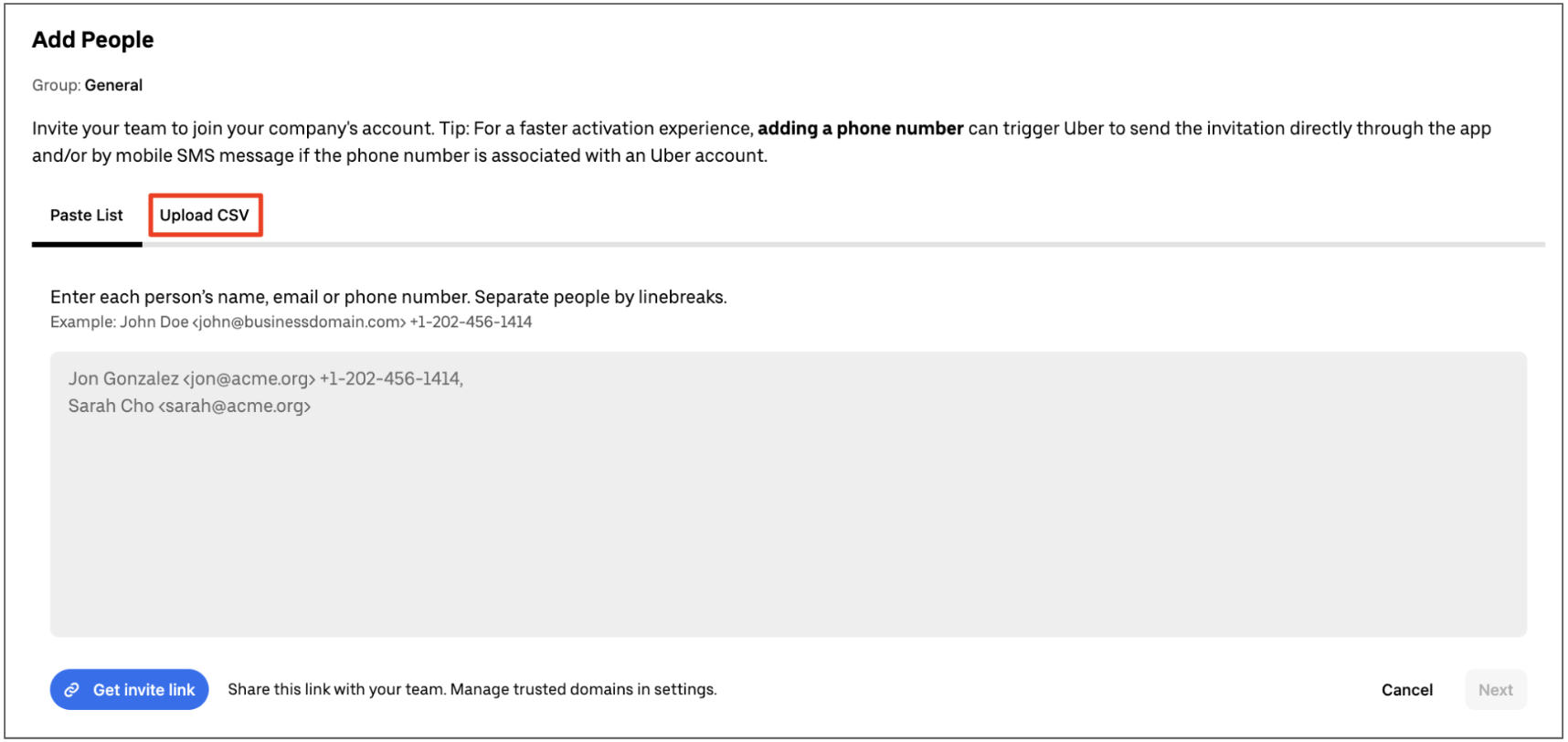
4. Selecione "Fazer o download do modelo" e indique as pessoas que precisa de adicionar ou remover da sua conta.
5. Guarde a folha de cálculo como um ficheiro CSV no seu computador.
6. Faça o upload do seu ficheiro CSV e selecione se pretende adicionar ou remover a lista da sua conta.
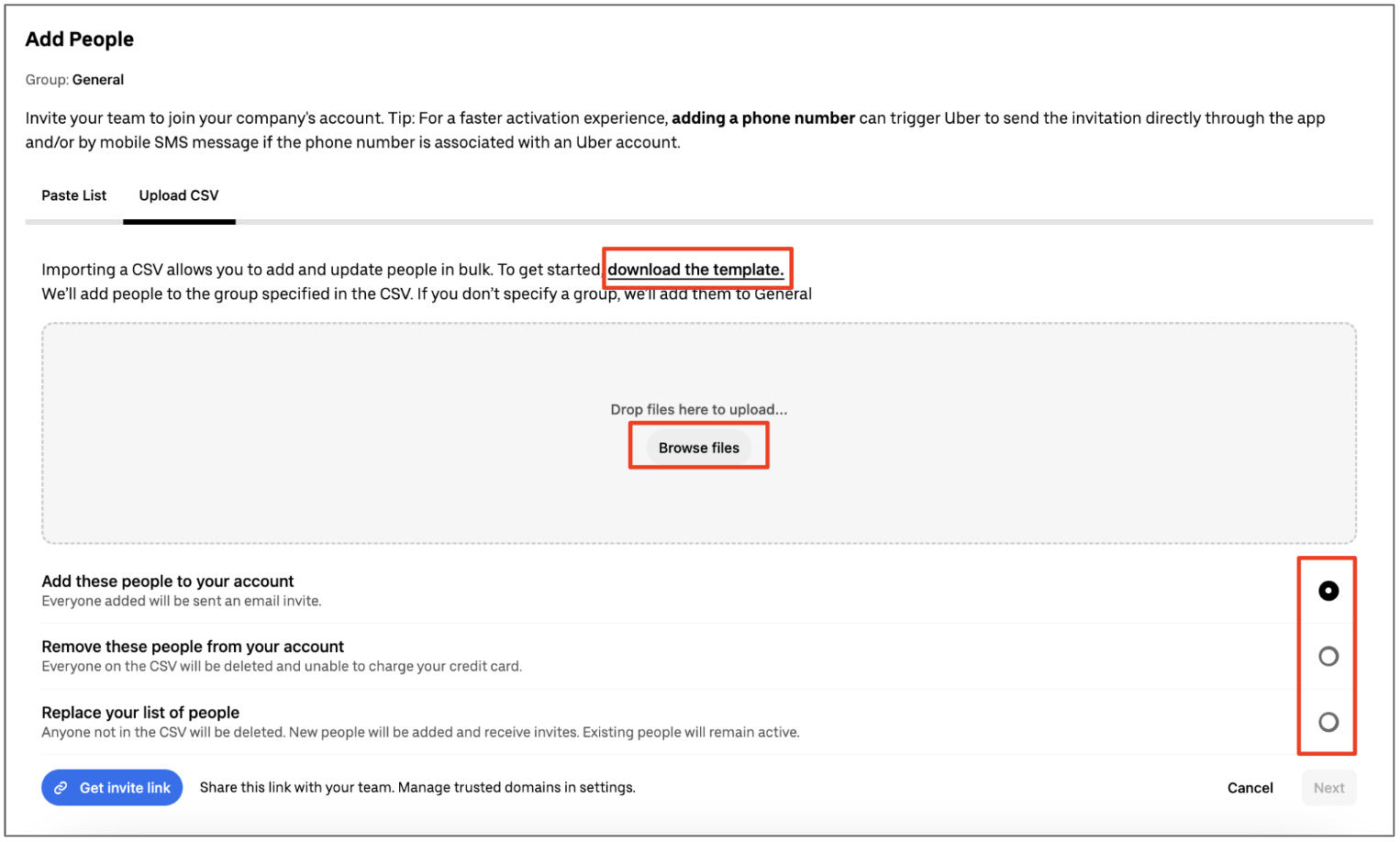
7. Clique em "Seguinte". Receberá um e-mail de confirmação assim que a alteração for aplicada à sua lista.
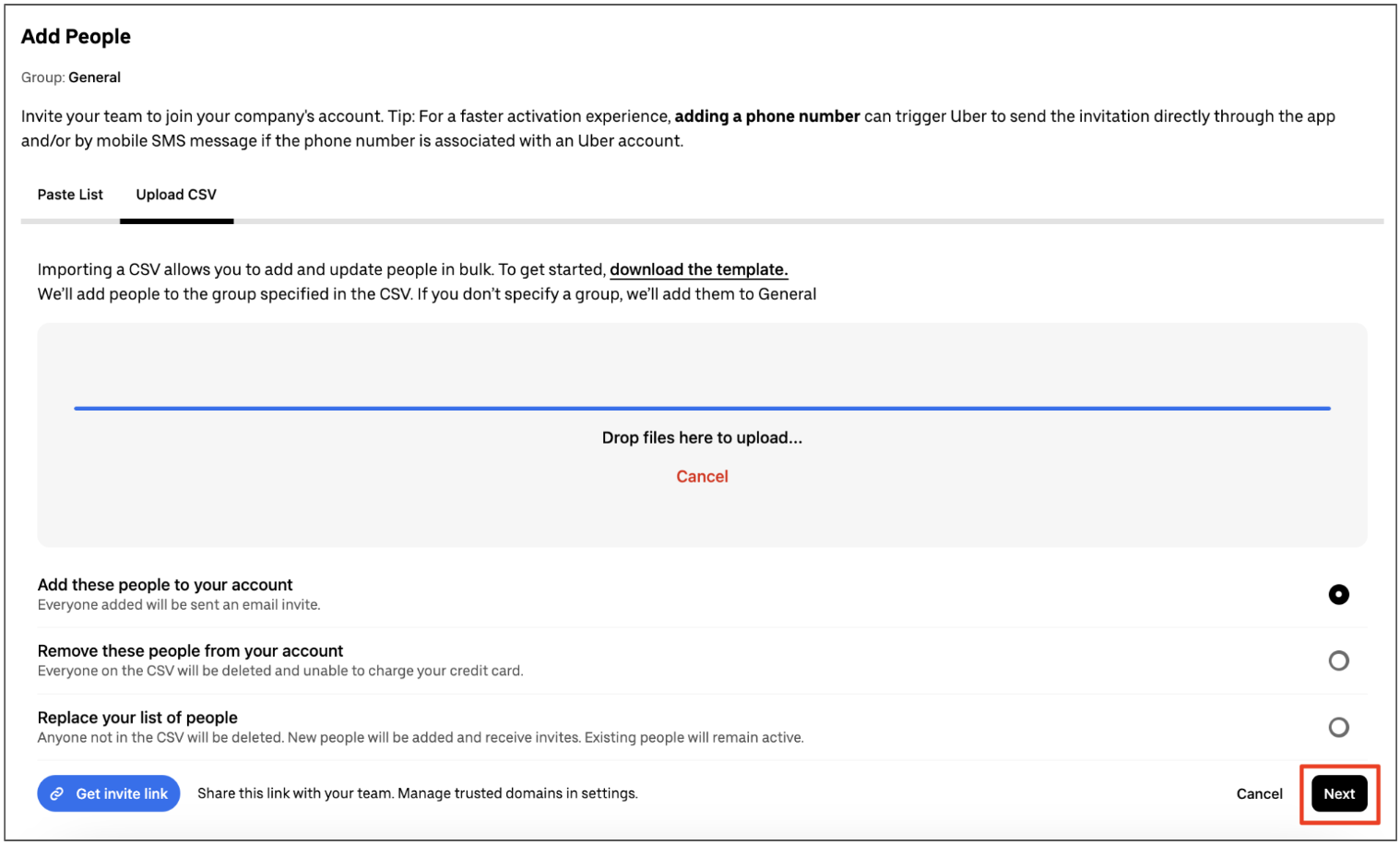
Para editar as informações dos colaboradores em série:
1. Inicie sessão em business.uber.com.
2. Selecione "Pessoas" à esquerda.
3. Selecione "Exportar" para exportar a lista de colaboradores. Isto irá garantir que trabalha com a lista de colaboradores mais recente.
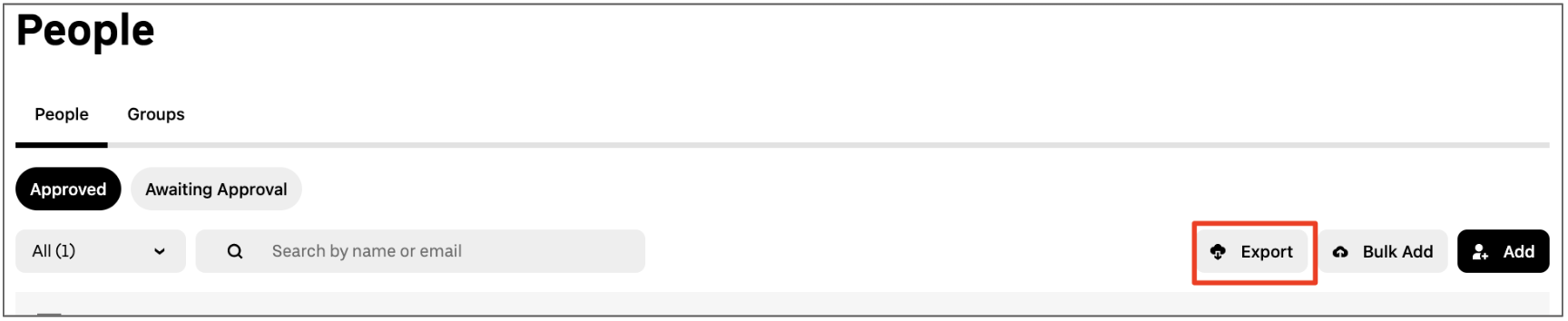
4. Faça o download da lista no formato CSV quando estiver pronta (receberá um e-mail).
5. Abra a folha de cálculo e atualize as informações, conforme necessário. Pode alterar as seguintes informações em série: * Nome próprio * Apelido * ID * Grupo * Revisor Gestor (apenas para os programas de viagens para colaboradores)
6. Guarde o ficheiro CSV atualizado no seu computador.
7. Volte a "Pessoas" e clique em "Adicionar".
8. Faça o upload da lista atualizada no formato CSV e clique em "Seguinte".
9. Clique em "Continuar" no ecrã seguinte para confirmar o upload. Receberá um e-mail de confirmação assim que a alteração for aplicada à sua lista.
Não pode alterar endereços de e-mail em série. Se precisar de alterar um endereço de e-mail, elimine a pessoa e volte a adicioná-la.
Como automatizar o processo de adicionar e eliminar pessoas
Pode trabalhar com a equipa de TI da sua empresa para configurar a automatização de dados SFTP na sua conta Uber para Empresas.
O SFTP (Secure File Transfer Protocol) é um protocolo de rede que permite o acesso, a transferência e a gestão de ficheiros de dados, de forma totalmente segura, através de programação.
Este processo elimina a necessidade de adicionar e eliminar manualmente os colaboradores ou coordenadores quando estes aderem ou abandonam a empresa, graças a uma integração com os seus sistemas de gestão de colaboradores atuais, como o Workday, o Active Directory ou o sistema de RH da sua organização.
Para configurar a automatização dos dados:
1. Inicie sessão em business.uber.com.
2. Selecione o ícone de perfil na parte superior direita e clique em "Definições".
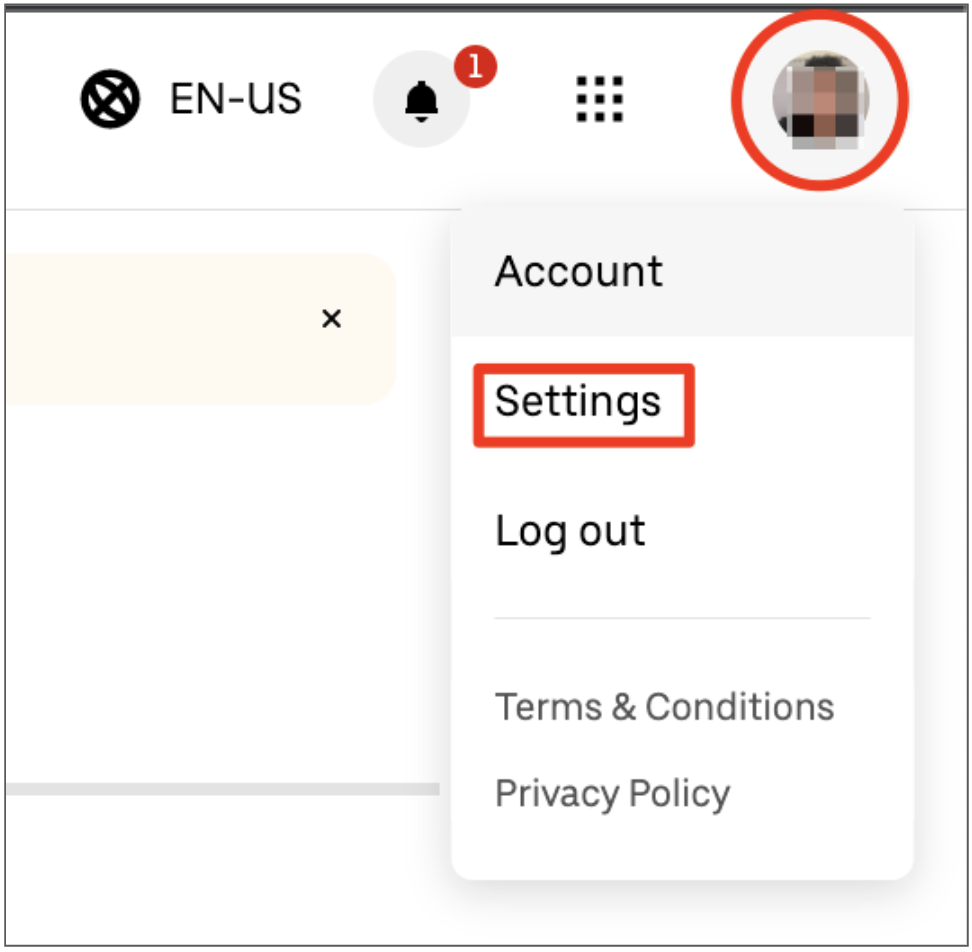
3. Desloque o ecrã para baixo até "Automatização dos dados" e clique em "Configurar a automatização dos dados".
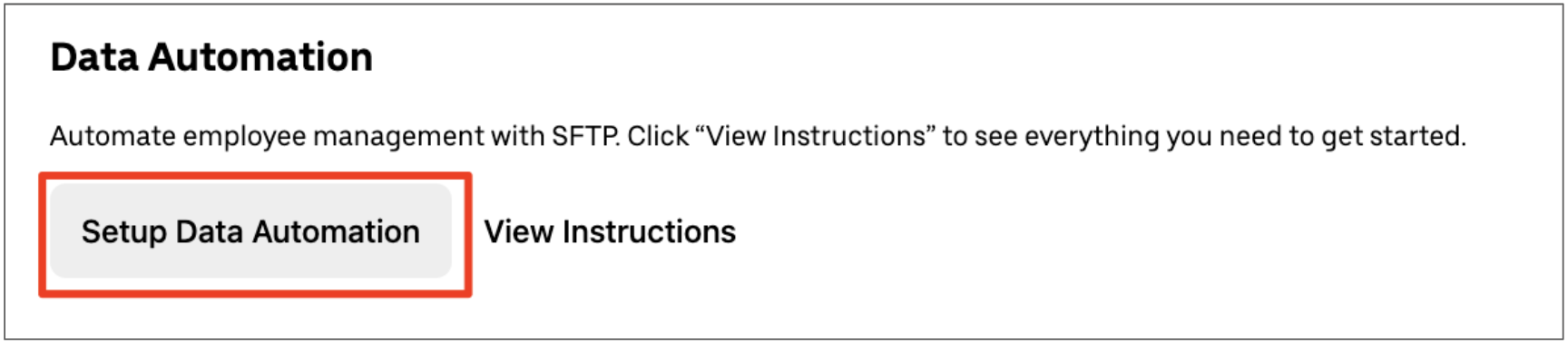
4. Siga as instruções na janela pop-up "Configuração de SFTP".
Terá de tornar um membro da sua equipa de TI temporariamente administrador para concluir este processo.
Se a sua empresa utiliza o SAP Concur, pode sincronizar a lista de colaboradores sem SFTP.